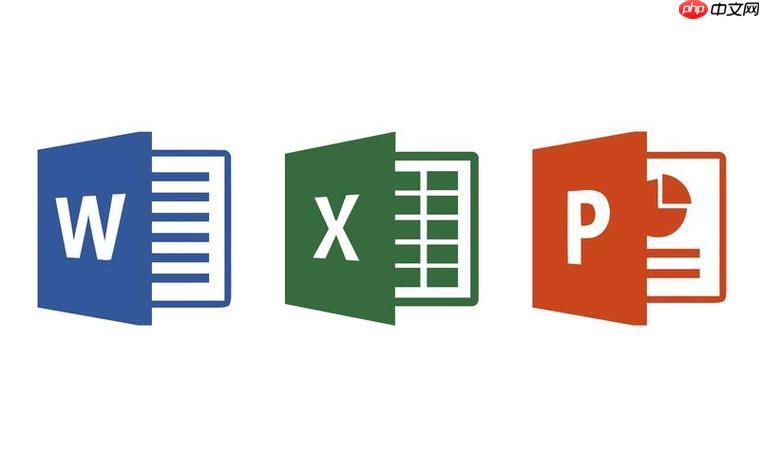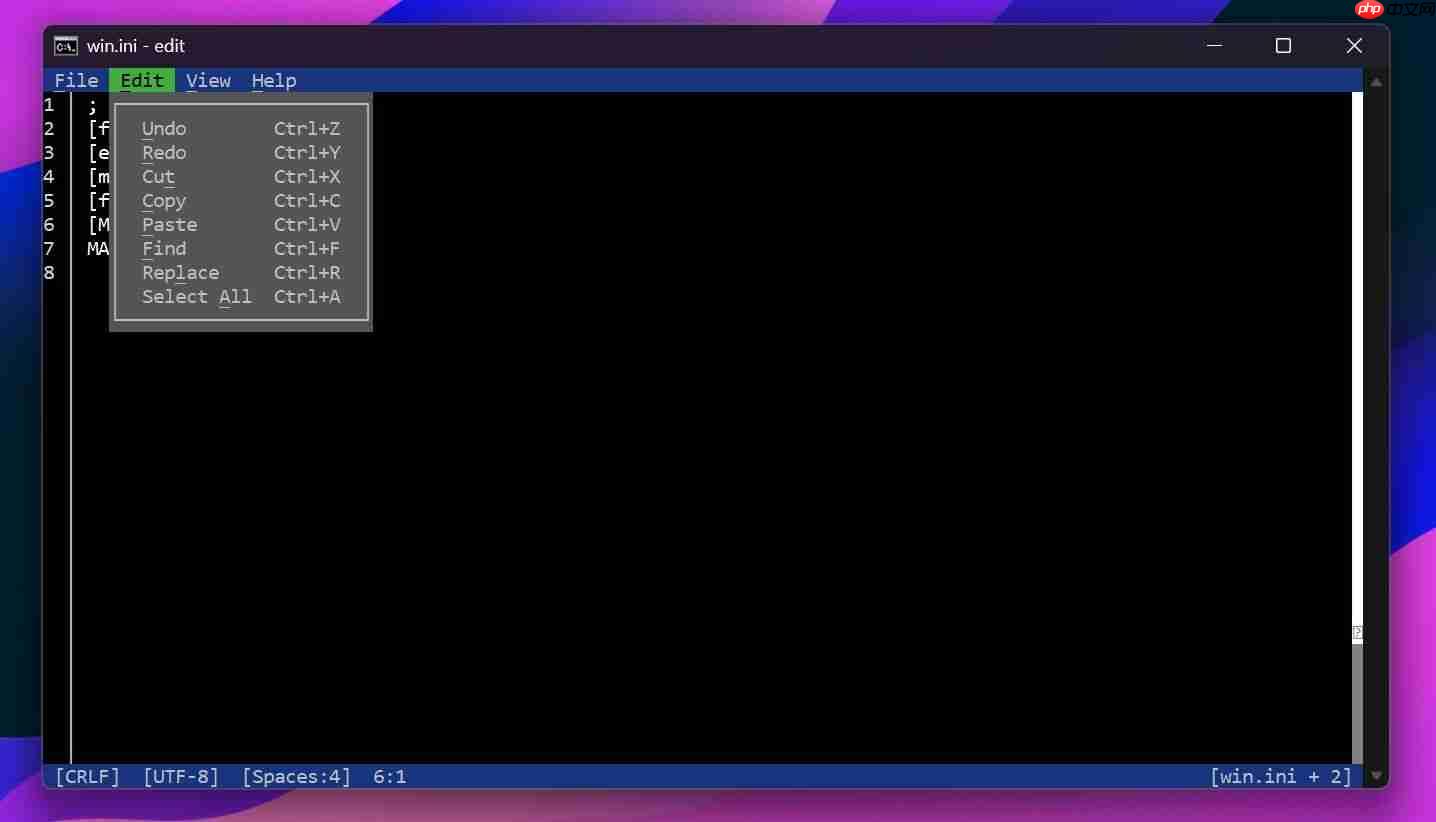如何在Word文档中添加批注_Word批注功能使用教程
word批注功能用于文档标记和协作交流,使用方法包括:1 添加批注需选中文字并点击“新建批注”;
word批注功能用于文档标记和协作交流,使用方法包括:1.添加批注需选中文字并点击“新建批注”;2.回复批注可直接在框内输入内容;3.删除批注可通过右键选择“删除”;4.解决批注后会变灰隐藏;5.显示/隐藏批注通过“显示批注”按钮切换;6.更改用户名影响批注颜色,高级设置可使用vba宏或第三方插件;7.批量删除可用“检查文档”功能或运行vba代码;8.导出批注可通过打印pdf、复制粘贴或vba宏保存为文本文件。

Word批注功能,简单来说,就是在文档上添加便签,方便你给自己的文档做标记,或者与他人协作时进行交流。
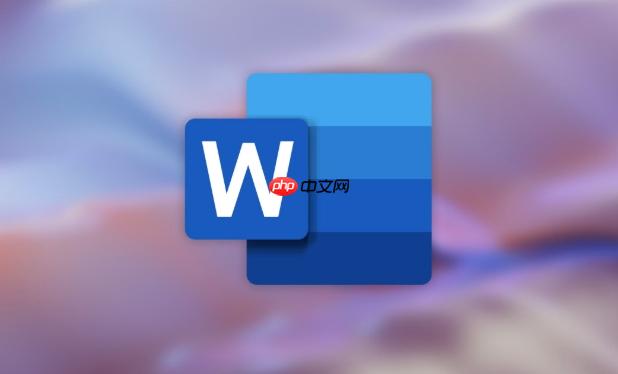
解决方案:
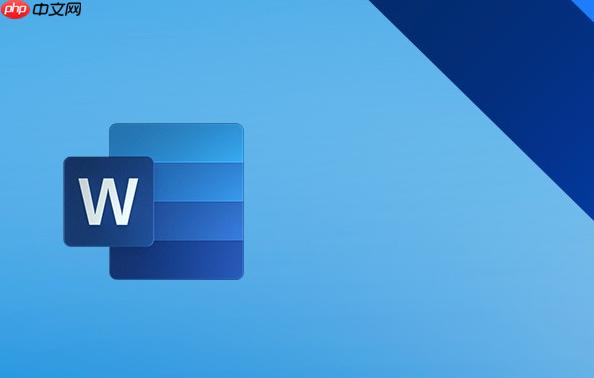
Word的批注功能使用起来并不复杂,但却能极大地提升文档处理效率,尤其是在多人协作编辑文档时。
添加批注:
 选中你想要评论的文字或段落。点击“审阅”选项卡。在“批注”组中,点击“新建批注”按钮。这时,文档右侧会出现一个批注框,你可以在其中输入你的评论或建议。
选中你想要评论的文字或段落。点击“审阅”选项卡。在“批注”组中,点击“新建批注”按钮。这时,文档右侧会出现一个批注框,你可以在其中输入你的评论或建议。回复批注:
如果别人给你添加了批注,你可以在批注框中直接回复。点击批注框下方的“回复”按钮,输入你的回复内容。删除批注:
如果你想删除某个批注,可以右键点击批注框。在弹出的菜单中,选择“删除批注”。解决批注:
当批注提出的问题已经解决或者建议已经被采纳,可以将批注标记为“已解决”。右键点击批注框,选择“解决批注”。解决后的批注会变灰,不再突出显示。显示/隐藏批注:
如果你想暂时隐藏文档中的所有批注,可以点击“审阅”选项卡。在“批注”组中,点击“显示批注”按钮。再次点击则会显示批注。更改批注显示方式:
Word允许你更改批注的显示方式,例如更改批注框的颜色、字体等。点击“文件”->“选项”->“常规”。在“个性化你的Microsoft Office副本”部分,可以更改用户名和缩写,这些会显示在批注中。更高级的设置可能需要修改注册表,但一般情况下默认设置已经足够使用。Word批注功能就好像在纸质文档上用荧光笔和便签一样,只不过它更加方便、高效,而且不会弄脏文档。
如何批量删除Word文档中的所有批注?
有时候,你可能需要一次性删除文档中的所有批注,而不是一个一个地删除。
使用“检查文档”功能:
点击“文件”->“信息”。点击“检查文档”按钮,选择“检查文档”。在弹出的“文档检查器”窗口中,确保“批注、修订、版本和墨迹”选项被选中。点击“检查”按钮。检查完成后,文档检查器会列出文档中找到的所有批注。点击“全部删除”按钮,即可一次性删除所有批注。使用VBA宏:
如果你需要更高级的批量删除操作,可以使用VBA宏。按下“Alt + F11”打开VBA编辑器。在VBA编辑器中,点击“插入”->“模块”。在模块中输入以下代码:Sub DeleteAllComments() Dim oComment As Comment For Each oComment In ActiveDocument.Comments oComment.Delete Next oCommentEnd Sub登录后复制
菜鸟下载发布此文仅为传递信息,不代表菜鸟下载认同其观点或证实其描述。
相关文章
更多>>热门游戏
更多>>热点资讯
更多>>热门排行
更多>>- 异域乱斗游戏排行-异域乱斗所有版本-异域乱斗游戏合集
- 龙泣仙缘系列版本排行-龙泣仙缘系列游戏有哪些版本-龙泣仙缘系列游戏破解版
- 类似龙卫传奇的手游排行榜下载-有哪些好玩的类似龙卫传奇的手机游戏排行榜
- 云舞风华游戏排行-云舞风华所有版本-云舞风华游戏合集
- 永燃之焰题材手游排行榜下载-有哪些好玩的永燃之焰题材手机游戏推荐
- 多种热门耐玩的冰火西游破解版游戏下载排行榜-冰火西游破解版下载大全
- 类似星辰天下的游戏排行榜_有哪些类似星辰天下的游戏
- 类似幻灵天命的手游排行榜下载-有哪些好玩的类似幻灵天命的手机游戏排行榜
- 剑虚破风ios手游排行榜-剑虚破风手游大全-有什么类似剑虚破风的手游
- 信条刺客排行榜下载大全-2023最好玩的信条刺客前十名推荐
- 龙之沙漠系列版本排行-龙之沙漠系列游戏有哪些版本-龙之沙漠系列游戏破解版
- 2023明月传说手游排行榜-明月传说手游2023排行榜前十名下载